Windows 10: hvordan du spiller inn spill, tar skjermbilder og spillklipp ved å bruke Game DVR
Windows 10, som ble utgitt 29. juli, ble lastet ned og installert på 14 millioner datamaskiner over hele verden de første 24 timene etter lansering, noe som tydelig indikerer en stor interesse for dette produktet.
Mens noen brukere fortsetter å oppgradere til den nye versjonen av operativsystemet, er andre allerede i ferd med å utforske de nye og skjulte funksjonene i Windows 10. En av de viktige skjulte overraskelsene med systemet er Game DVR-programmet, som kan brukes til å spille inn spill og deretter distribuere innhold på forskjellige sosiale nettverk.
Game DVR på Windows 10 kan brukes til å lagre skjermbilder og spille inn spillvideoer når som helst i løpet av spillet. Spillklipp kan også spilles inn i bakgrunnen når et spill er aktivt.
Skjermbilder og spillvideoer tatt med programmet kan lastes ned og redigeres i Xbox-applikasjonen for Windows 10. På samme måte kan de deles med andre spillere.
Windows 10 Game DVR kan også brukes mens du streamer spill fra Xbox til PC.
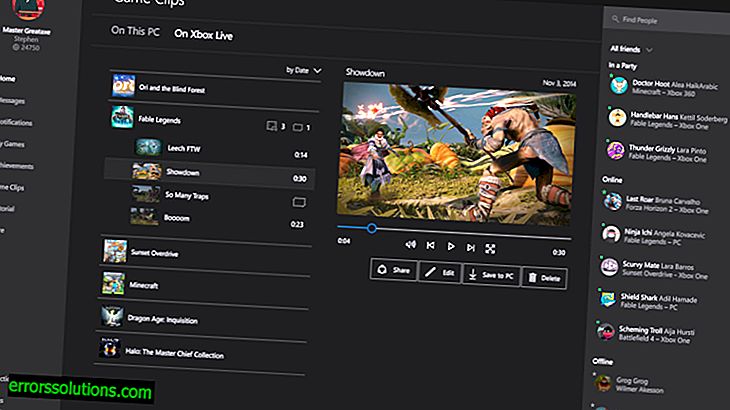
Hvordan lage skjermbilder, spillvideoer og klipp ved å bruke Game DVR
Du må:
- Å ha et grafikkort er ikke verre enn en AMD 7900, Intel HD Graphics 4000 eller Nvidia GTX 600.
- Kjør spillet i vinduet modus, ikke på fullskjerm.
Hvordan bruke Game DVR på Windows 10
Trinn 1. Start Xbox-appen på Windows 10 og logg på med Microsoft-kontoen din. Opprett en ny Xbox-konto hvis du ikke allerede har en.
Trinn 2. Gå til Innstillinger. Her kan du konfigurere innspillingen av spill. Still inn ønsket tid i “post siste” -elementet. Du kan justere kvaliteten, det maksimale antallet poster og plasseringen til de opprettede filene.
Trinn 3. Lag et spillklipp. For å gjøre dette, koble Xbox-kontrolleren til datamaskinen og klikk deretter på Xbox-knappen. Du kan også bruke snarveier. For å starte innspillingen, trykk Win + G.
Trinn 4. Ved hjelp av Xbox-kontrolleren kan du også bruke programkontrolltastene.
Beskrivelse av kontroll fra Xbox-kontrolleren
Beskrivelse fra høyre til venstre:
- første knapp åpner Xbox-appen
- den andre tar bildet fra bufferen hvis innspilling er aktivert i bakgrunnen
- den tredje oppretter et skjermbilde av det aktive vinduet
- den fjerde åpner Game DVR-innstillingene.
Trinn 5. Programmet skal fungere i de fleste vinduer. Hvis Game DVR ikke gjenkjenner det gjeldende programmet, velger du "Ja, dette er et spill" hvis du vil fortsette.
Trinn 6. Klipp laget på den beskrevne måten lagres i C: / brukere / brukernavn / VideoCaptures. Du kan også se dem på Xbox ved å velge Game DVR-ikonet på venstre side av skjermen. Du kan øyeblikkelig få tilgang til klipp ved å klikke på et varsel i Windows 10-varslingsfeltet.



